微信怎么传文件到电脑?微信文件怎么传到电脑上?怎样把手机中的文件通过微信传到电脑?在工作中,可能遇到客户通过微信发送了一些工作上的文件,但是微信电脑版传文件大小不可超过100M,而手机微信里的文件是需要在电脑上处理的,用数据线传递太过于麻烦了,就需要把手机微信上的文件上传到电脑。那么微信怎么传文件到电脑?微信文件怎么传到电脑上?今天给大家分享利用微信来传递文件的方法。
微信怎么传文件到电脑?
一、打开浏览器,输入“ wx.qq.com”,进入“微信网页版 ”,呈现“微信二维码”。
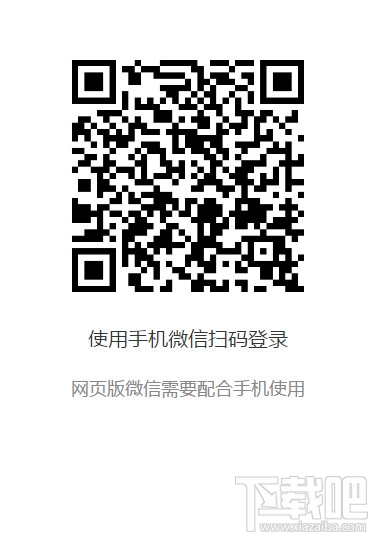
二、打开手机微信,“扫一扫”网页上的二维码进行登录。点击“确认登录微信网页版 ”,这时电脑和手机上都呈现“文件传输助手”。
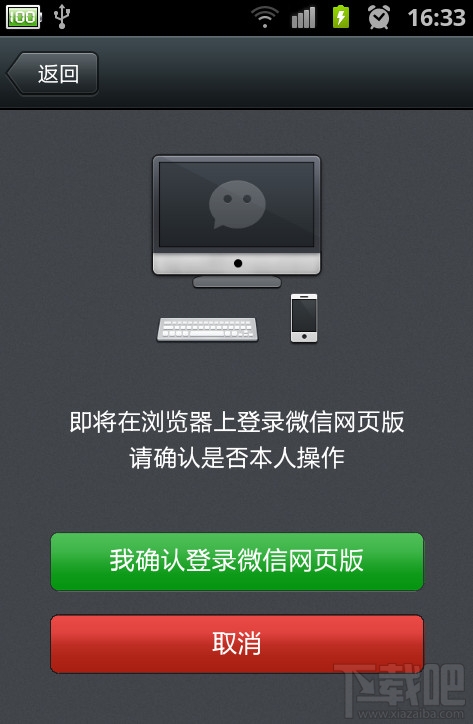
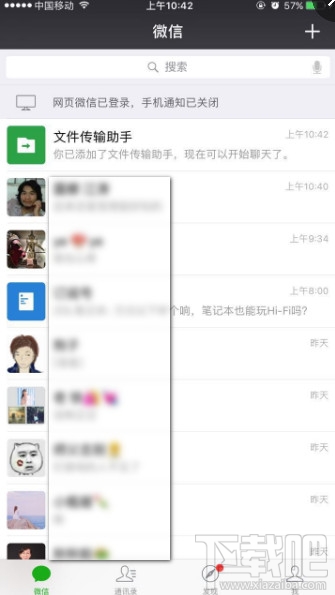
三、点击电脑里的“文件传输助手 ”,呈现“文件传输助手”左右两个部分。
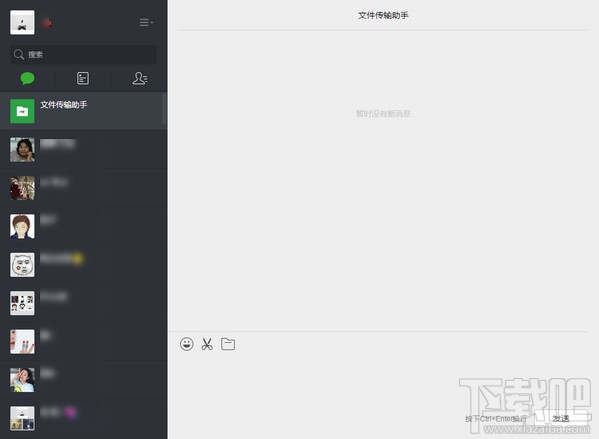
四、复制手机选定的文件,粘贴到“文件传输助手”下面的“输入栏”,选定的文件就读进微信的“文件传输助手”,同时也进入电脑的“文件传输助手”右边部分的“输入栏”中。 把电脑“文件传输助手”、“输入栏”中的文件移入电脑里的文件系统,就可以实现电脑和手机文件互传了。
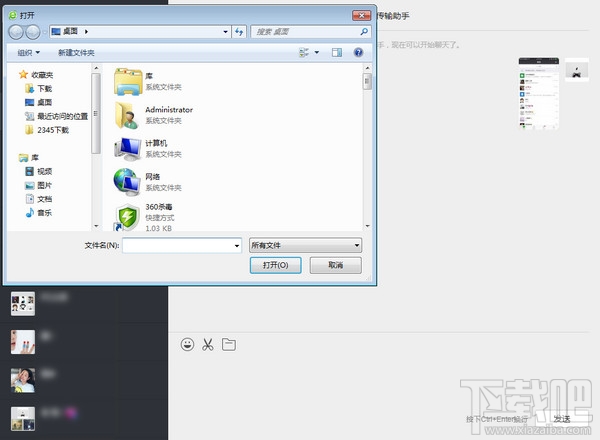 微信文件怎么传到电脑上?
微信文件怎么传到电脑上?一、手机微信如何传送文件到电脑?
1、首先,手机成功登录微信,电脑成功登录微信网页版,
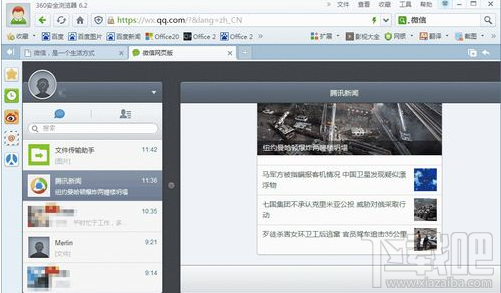
2、手机上点击“文件传输助手”;
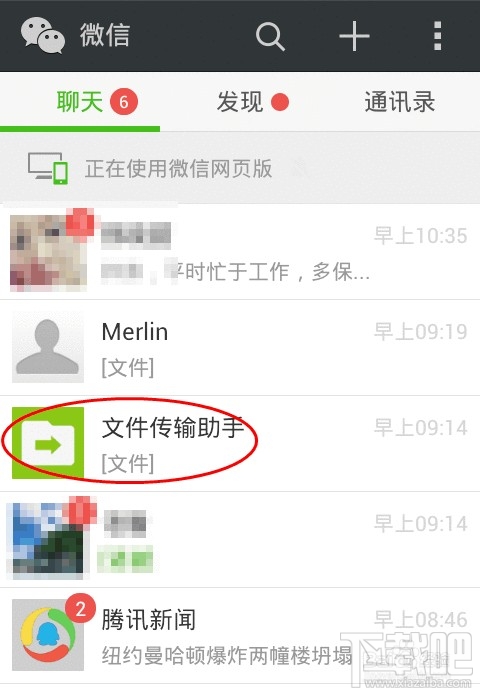
3、点击“+”号图标添加内容
4、若是图片、视频等文件,可以直接选择发送;
若是PDF、Word、音乐歌曲或其他非图片视频的文件,可以事先添加到“我的收藏”,然后再发送;
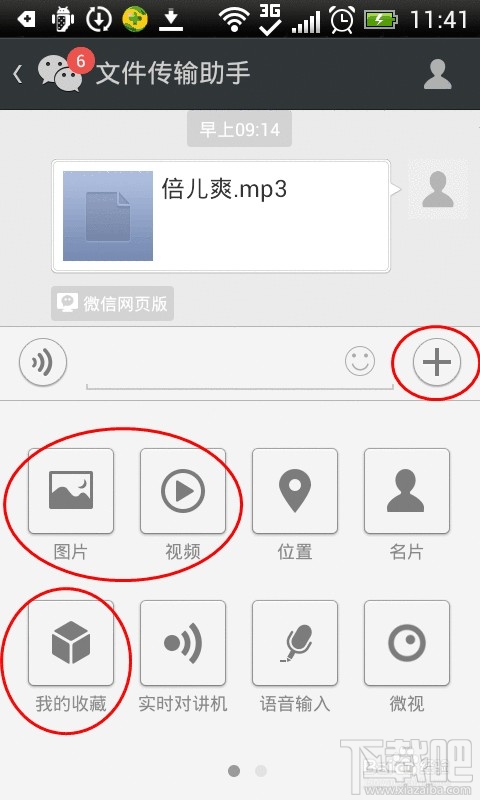
5、以手机中的图片为例:点击“从相册选择”;
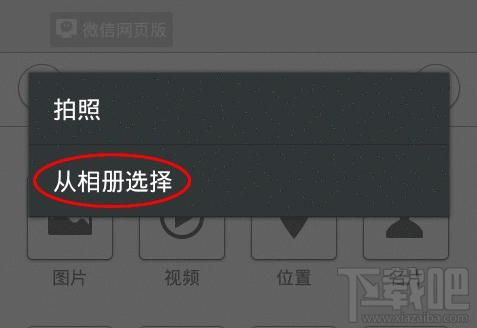
6、选中相应图片,点击“发送 ”;
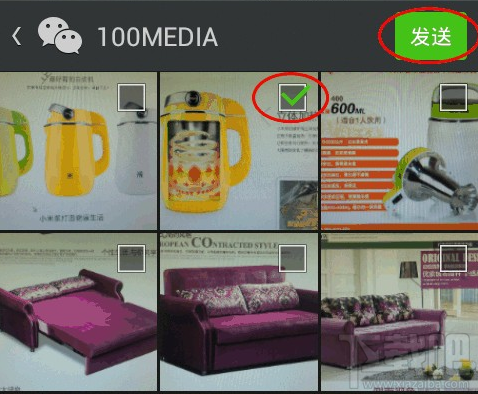
二:电脑如何下载手机发送的文件?
1、成功登录微信网页版;单击“文件传输助手”;单击手机微信传输的文件
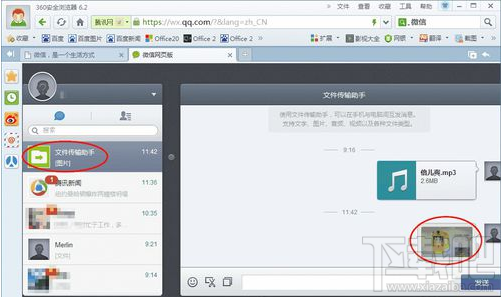
2、点击“下载”图标,保存到电脑即可。
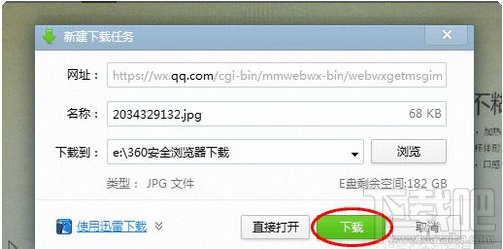
以上就是关于微信怎么传文件到电脑?微信文件怎么传到电脑上的相关介绍了,希望可以帮到大家!


